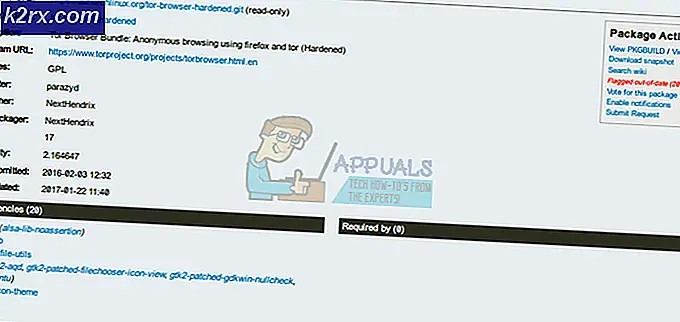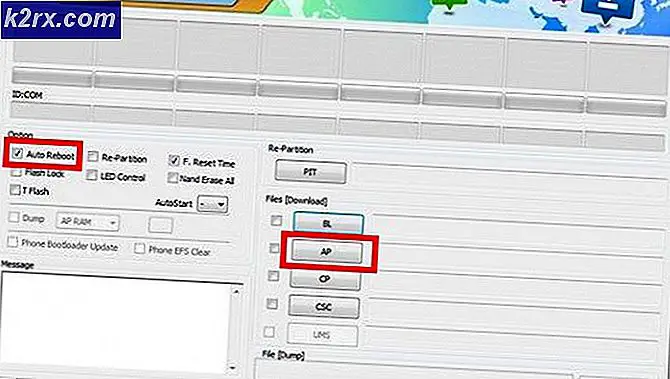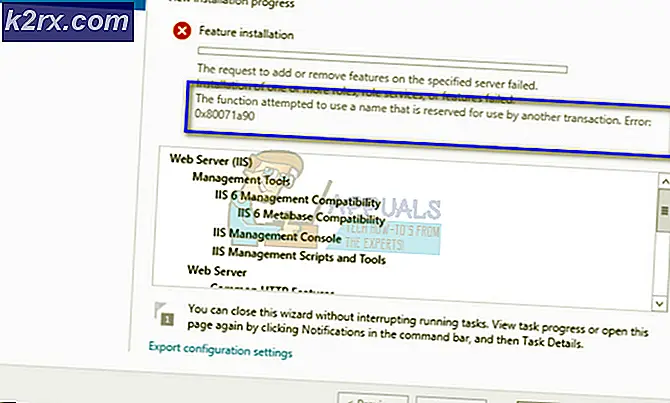Wat is spoolsv.exe?
Sommige gebruikers hebben zich afgevraagd dat het spoolsv.exe- proces inderdaad legitiem is of dat het aanvullend onderzoek verdient om het uit te sluiten als een malwarebedreiging. De meeste gebruikers komen rond in het ontdekken van de spoolsv.exe ( Print Spooler onder Spooler SubSystem App ) in Taakbeheer of na een fout die aan het proces is gekoppeld.
Hoewel het proces waarschijnlijk legitiem is, worden gebruikers sterk aangemoedigd om aanvullende controles uit te voeren als ze vaststellen dat spoolsv.exe consequent een groot aantal systeembronnen gebruikt.
Als u op zoek bent naar een specifieke fout op te lossen (veroorzaakt door) door spoolsv.exe, controleer dan de andere artikelen om te zien of het u lukt om een haalbare oplossing te vinden:
- Print Spooler-service niet actief
- Print Spooler blijft stoppen
- Print Spooler Error 0x800706b9
- Fout bij het afdrukken van een bericht op Windows 10
Wat is spoolsv.exe?
SpoolSv staat voor Spooler-service. Spoolsv.exe is het belangrijkste uitvoerbare bestand dat verantwoordelijk is voor het uitvoeren van de Print Spooler-service - het proces dat is bedoeld voor het cachen van afdruktaken in het systeemgeheugen als afbeeldingsbestanden. Dit is nodig omdat de meeste printers niet zijn uitgerust om grafische afbeeldingen en lettertypen te analyseren en te ontcijferen.
Het typische gedrag voor het proces spoolsv.exe is dat systeembronnen spikes hebben wanneer verschillende bestandsindelingen moeten worden verwerkt in geschikte afbeeldingen. Afhankelijk van de computer en zijn mogelijkheden, kan dit uiteindelijk behoorlijk wat tijd en middelen kosten.
Potentiële veiligheidsdreiging?
Als u voortdurend merkt dat het gebruik van hoge resources wordt veroorzaakt door het proces spoolsv.exe, hebt u mogelijk te maken met een schadelijke uitvoerbare paring als een legitiem systeemproces.
Bedenk dat het bespreken van malwareprocessen als systeembestanden een veel voorkomende praktijk is onder malwareschrijvers, omdat het ze moeilijker te detecteren is door beveiligingscontroles. De volgende zes vermeldingen zijn virussen waarvan bekend is dat ze camoufleren als het uitvoerbare bestand Spoolsv.exe :
- Win32 : Malware-gen
- Win32: Rootkit-gen
- Trojan.Generic.2882490
- Trojan.Generic.8524276
- CIADOOR.B
- CIADOOR.121
Nu we de meest voorkomende bedreigingen kennen die geassocieerd zijn met spoolsv.exe, laten we de juiste stappen nemen om er zeker van te zijn dat je niet te maken hebt met virusbedreigingen. Een van de gemakkelijkste manieren om dit te doen is door de locatie van het uitvoerbare bestand te bekijken. Hiertoe opent u Taakbeheer (Ctrl + Shift + Esc) en zoekt u het proces spoolsv.exe op het tabblad Processen.
Zodra u het proces spoolsv.exe hebt gevonden, klikt u er met de rechtermuisknop op en kiest u Bestandslocatie openen . Als de geopenbaarde locatie anders is dan C: \ Windows \ System 32, hebt u waarschijnlijk te maken met een schadelijk uitvoerbaar bestand. U kunt extra zeker zijn door het betreffende uitvoerbare bestand voor analyse te uploaden naar VirusTotal .
Opmerking: C: \ Windows \ System32 \ drivers, C: \ Program Files en de tijdelijke mappen zijn veelgebruikte locaties voor het camoufleren van malware.
Als u denkt dat u met een schadelijk proces te maken hebt, raden wij u ten zeerste aan om uw computer te scannen met een krachtige anti-malware scanner. Als u nog geen beveiligingsscan hebt, kunt u ons diepgaande artikel (hier) gebruiken om te leren hoe u Malwarebytes kunt installeren, configureren en gebruiken om malware van uw systeem te verwijderen.
PRO TIP: Als het probleem zich voordoet met uw computer of een laptop / notebook, kunt u proberen de Reimage Plus-software te gebruiken die de opslagplaatsen kan scannen en corrupte en ontbrekende bestanden kan vervangen. Dit werkt in de meeste gevallen, waar het probleem is ontstaan door een systeembeschadiging. U kunt Reimage Plus downloaden door hier te klikkenZou ik spoolsv.exe moeten uitschakelen?
Het uitschakelen van de echte spoolsv.exe is niet aan te raden, ongeacht de omstandigheden. Bedenk wel dat gezien het feit dat spoolsv.exe een kernproces is, het gedwongen stoppen van het programma vanuit Taakbeheer of vanuit het scherm Services een kritieke fout kan veroorzaken waardoor uw pc crasht.
Een betere oplossing zou zijn om uw printer gewoon uit te zetten wanneer u hem niet gebruikt. Op deze manier wordt de spoolsv.exe niet opgeroepen om spooling uit te voeren die uw CPU en RAM beïnvloedt.
Als u consequent hoge CPU-gebruik veroorzaakt door de spoolsv.exe constateert en u hebt eerder vastgesteld dat het proces legitiem is, kan het uitvoeren van de probleemoplosser voor het afdrukken van Windows wellicht zijn vruchten afwerpen:
- Op Windows 10: Druk op de Windows-toets + R om een startvenster te openen. Typ vervolgens ms-instellingen: problemen oplossen en druk op Enter om Windows Troubleshooter te openen. Klik ten slotte op Printer> De probleemoplosser uitvoeren en volg de aanwijzingen op het scherm om de voorgestelde oplossingen toe te passen.
- Op Windows 7 en Windows 8: druk op de Windows-toets + R om een startvenster te openen. Typ vervolgens control.exe / naam Microsoft.Troubleshooting en druk op Enter om Windows Troubleshooter te openen. Klik vervolgens op Printer troubleshooter en volg de aanwijzingen op het scherm om automatisch elk probleem met betrekking tot afdrukken te vinden en op te lossen.
Hoe het spoolsv.exe-proces uit te schakelen
Als u echter graag wilt dat dit proces wordt uitgeschakeld, kunt u dit doen via het scherm Services zonder dat uw pc vastloopt. Hiertoe opent u een venster Uitvoeren ( Windows-toets + R ), typt u services.msc en drukt u op Enter om het venster Services te openen.
Blader in het scherm Services omlaag door de lijst met lokale services, klik met de rechtermuisknop op Print Spooler en kies Eigenschappen .
Ga in het eigenschappenvenster Print Spooler naar het tabblad Algemeen en wijzig het opstarttype van Automatisch in Uitgeschakeld en klik op Toepassen om uw wijzigingen op te slaan.
Hiermee wordt voorkomen dat de spoolerservice ( spoolsv.exe ) automatisch wordt gestart de volgende keer dat u uw pc start. Als u wilt dat de wijzigingen merkbaar worden, start u gewoon uw pc opnieuw op.
Opmerking: Onthoud dat terwijl spoolsv.exe is uitgeschakeld, uw computer geen nieuwe printers kan afdrukken, faxen of ontdekken. Als u ooit besluit om service opnieuw in te schakelen ( spoolsv.exe ), volgt u de bovenstaande stappen nogmaals en wijzigt u het opstarttype terug naar Automatisch .
PRO TIP: Als het probleem zich voordoet met uw computer of een laptop / notebook, kunt u proberen de Reimage Plus-software te gebruiken die de opslagplaatsen kan scannen en corrupte en ontbrekende bestanden kan vervangen. Dit werkt in de meeste gevallen, waar het probleem is ontstaan door een systeembeschadiging. U kunt Reimage Plus downloaden door hier te klikken